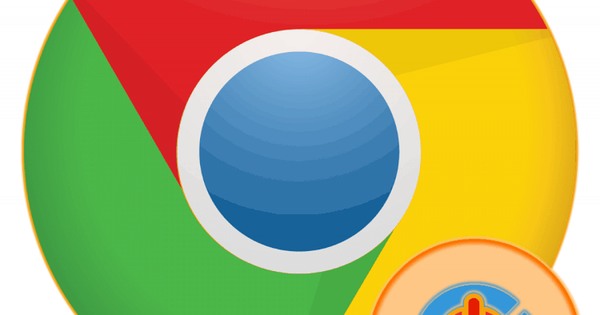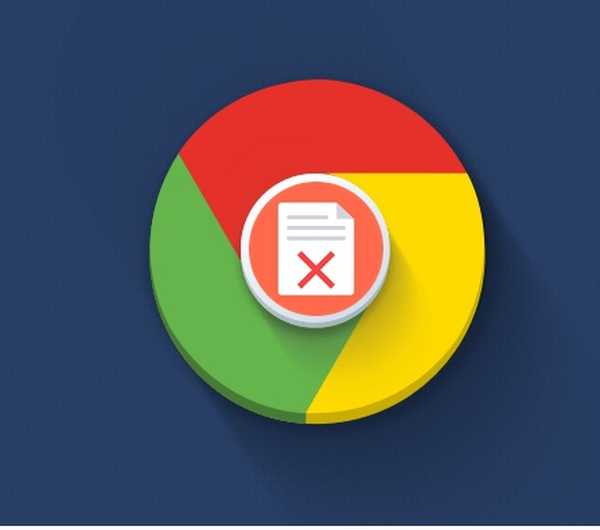
Pojawienie się błędu „Przerwano pobieranie” w przeglądarce Chrome uniemożliwia instalację i aktualizację rozszerzeń. Kliknięcie dowolnego przycisku poniżej tekstu powiadomienia nie daje rezultatu. „Odśwież” powoduje ponowne pojawienie się błędu Przerwane pobieranie, a „Zamknij” jedynie usuwa wyskakujące okienko..

Nasi eksperci mówią o możliwych przyczynach błędu „Przerwano pobieranie” i sposobach jego rozwiązania..
Zaloguj się za pomocą konta Google
Metoda 1, aby rozwiązać błąd „Przerwano pobieranie”
W niektórych przypadkach pomagają najprostsze rozwiązania. Obejmują one logowanie się do przeglądarki za pomocą konta Google..
Klikamy ikonę awatara znajdującą się po prawej stronie połączonego paska wyszukiwania adresu. W menu rozwijanym kliknij niebieski link „Włącz synchronizację”.

Chrome zaktualizuje zawartość aktywnej karty, przenosząc użytkownika na stronę logowania do usług Google. Jeśli masz już konto pocztowe i jest do niego podłączone dowolne urządzenie, wprowadź poświadczenia w polu wskazanym strzałką. W przeciwnym razie kliknij link podświetlony przez ramkę, aby kontynuować.
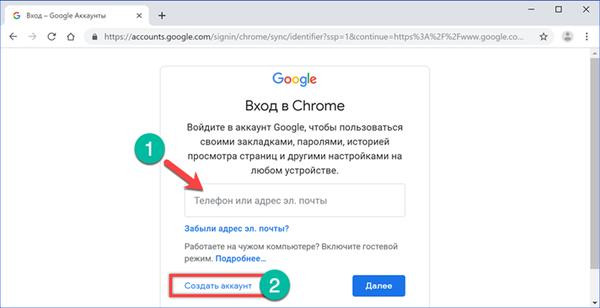
Wpisz swoje imię i nazwisko w dowolnym dogodnym języku. W następnym polu wpisujemy nazwę użytkownika, która zostanie wskazana w adresie e-mail przed symbolem „pies”. Jest wypełniony tylko łacińskimi literami za pomocą cyfr i kropek. Jeśli wymyślony login jest już zajęty, linia zostanie podświetlona na czerwono, a Google poda podpowiedź łączącą wprowadzone imię i nazwisko nowego użytkownika. W ostatnim etapie wymyślamy i potwierdzamy hasło składające się z co najmniej ośmiu znaków. Gdy wszystko zostanie wykonane poprawnie, kliknij „Dalej”.

Na następnej stronie wymagane są tylko kolumny z płcią i datą urodzenia. Numer telefonu komórkowego i zapasowy adres e-mail są potrzebne, aby umożliwić uwierzytelnianie dwuskładnikowe lub odzyskać zapomniane hasło i są wypełniane zgodnie z życzeniem.
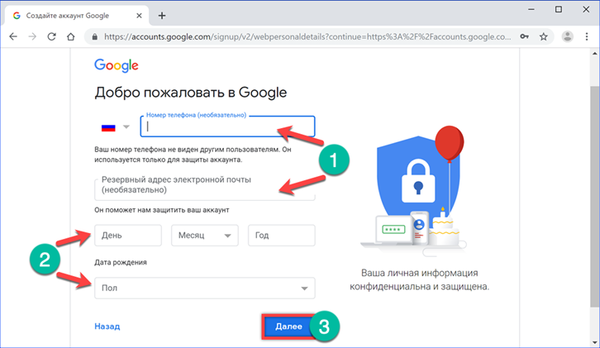
Na ostatnim etapie musisz zarejestrować się, aby korzystać z usług elektronicznych Google i warunków prywatności. Po zapoznaniu się z głównymi przepisami kliknij „Zgadzam się”, tym samym wykonując procedurę tworzenia konta.
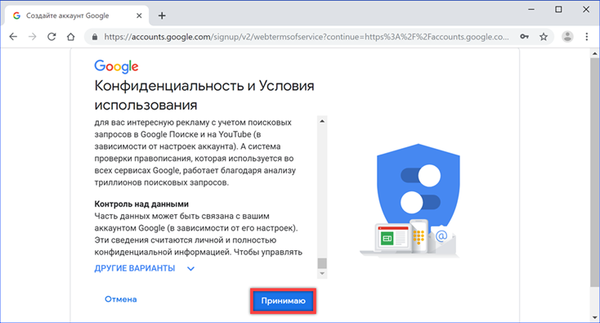
W wyskakującym oknie kliknij „OK”, aby włączyć synchronizację danych. Typowa ikona awatara obok paska adresu i na stronie głównej usługi wyszukiwania zmieni się, pokazując zdjęcie użytkownika lub pierwszą literę nazwy. Po utworzeniu konta i wejściu na niego próbujemy zainstalować rozszerzenie, przechodząc do strony Chrome Web Store.
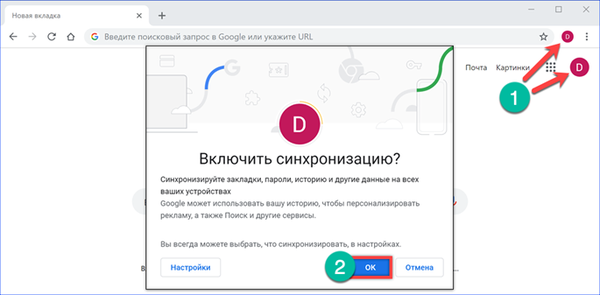
Przeniesienie katalogu Pobrane
Metoda 1, aby rozwiązać błąd „Przerwano pobieranie”
Jedną z najdłużej żyjących i bezwartościowych wskazówek dotyczących konfigurowania systemu Windows jest podział dysku twardego na kilka partycji. Następnie, próbując samodzielnie zwolnić ograniczone miejsce, użytkownicy zaczynają przenosić foldery systemowe. Skutkiem tych działań może być błąd „Przerwano pobieranie Chrome”. Przeglądarka „traci” katalog systemowy i nie może pobrać ani dokończyć aktualizacji już zainstalowanych rozszerzeń.
Uruchom Eksploratora i otwórz menu kontekstowe folderu „Pobrane”. Odrywamy element „Właściwości”, który jest ostatnim na liście dostępnych akcji.

Przechodzimy do zakładki „Lokalizacja” i patrzymy na ścieżkę wskazaną w polu wskazanym strzałką. Powinien zaczynać się od litery „C” i zawierać nazwę katalogu użytkownika. Poniższy zrzut ekranu pokazuje nieprawidłową lokalizację folderu Pobrane. Naciśnij przycisk oznaczony cyfrą „2”, aby przywrócić wartość domyślną.

Po upewnieniu się, że ścieżka się zmieniła i prowadzi do katalogu bieżącego użytkownika, rejestrujemy wprowadzone zmiany.

Potwierdzamy chęć przywrócenia „utraconego” folderu systemowego.

Zgadzamy się przenieść dane do nowej lokalizacji. Gdy system Windows zakończy przenoszenie zawartości między folderami, sprawdzamy, jak działa Chrome. Błąd przerwanego pobierania powinien zniknąć.
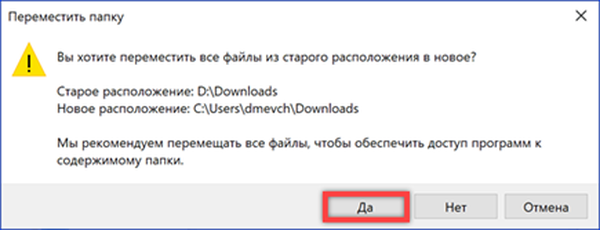
Zresetuj przeglądarkę
Metoda 1, aby rozwiązać błąd „Przerwano pobieranie”
Błąd podczas instalacji rozszerzeń może być spowodowany uszkodzeniem wewnętrznych plików przeglądarki, w tym awarią aktualizacji wersji. W takim przypadku musisz go całkowicie usunąć i ponownie zainstalować.
Okno dialogowe Uruchom nazywamy skrótem „Win + R”. Wpisujemy w polu tekstowym „control”. Naciśnij „OK” lub Enter, aby uruchomić klasyczny panel sterowania.
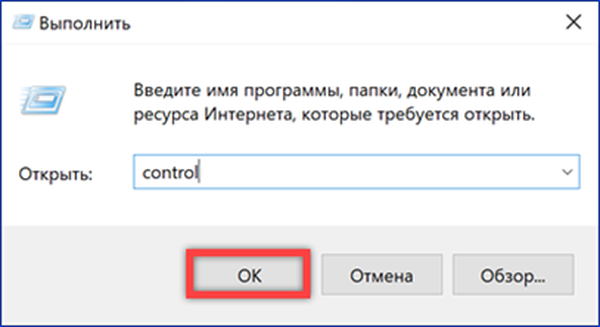
Znajdź i otwórz sekcję „Programy i komponenty”.

Na ogólnej liście zaznacz Google Chrome. Kliknij przycisk „Usuń”, który pojawia się na górnym panelu.
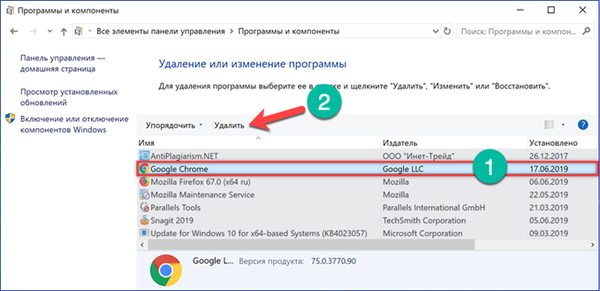
W wyskakującym okienku zaznacz znacznik w miejscu wskazanym strzałką. Potwierdzamy decyzję o usunięciu przeglądarki z komputera.

Po zakończeniu operacji musisz wyczyścić katalog użytkownika z „ogonów” programu, które są w nim przechowywane. Otwórz Eksploratora i przejdź do zakładki „Widok”. Aktywujemy tryb wyświetlania ukrytych plików, zaznaczając miejsce zaznaczone strzałką na zrzucie ekranu.
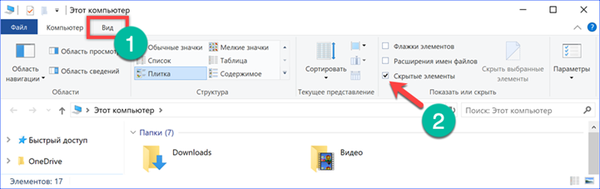
Przejdź do katalogu bieżącego użytkownika, otwierając w nim „AppData” i „Local”. Na ogólnej liście znajduje się folder Google. Wywołujemy menu kontekstowe i usuwamy je z całą zawartością. Opróżnij kosz i uruchom ponownie komputer.

Najlepiej jest użyć alternatywnego instalatora Chrome zamiast sieci. Pobierz przez bezpośredni link z oficjalnej strony Google. Autonomiczny instalator nie wymaga internetu do działania i możesz być pewien, że przeglądarka zainstaluje się bez błędów.
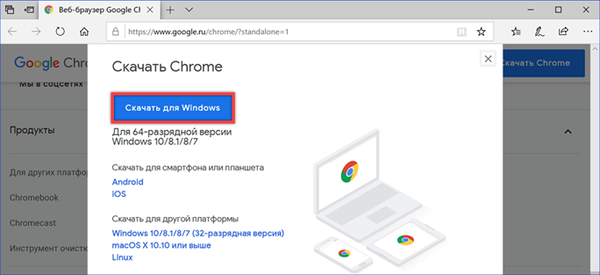
Ręczna instalacja rozszerzeń
Metoda 1, aby rozwiązać błąd „Przerwano pobieranie”
Czasami błąd „Przerwano pobieranie” dotyczy tylko poszczególnych rozszerzeń, które Chrome uparcie odmawia pobrania. W takim przypadku możesz pobrać je jako plik lokalny i zainstalować w trybie programisty.
Otwieramy stronę sklepu internetowego i znajdujemy w niej niezbędny dodatek. Wybierz zawartość paska adresu przeglądarki, skopiuj go, wywołując menu kontekstowe.

Otwórz stronę Chrome Extension Downloader na następnej karcie. Wklej skopiowaną zawartość paska adresu w pole wskazane strzałką. Naciśnij przycisk „Pobierz rozszerzenie” oznaczony cyfrą „2” na zrzucie ekranu.

Zignoruj ostrzeżenie wyświetlane u dołu okna przeglądarki, wybierając opcję „Zapisz” w panelu. W rezultacie plik CRX, który jest skompresowaną wtyczką przeglądarki, zostanie pobrany na komputer.
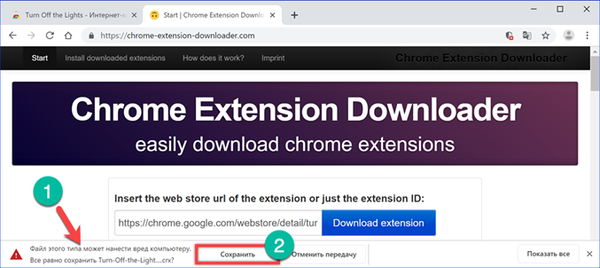
Przed kontynuowaniem instalacji dodatku należy go rozpakować. W tym celu odpowiedni jest archiwizator, który może pracować z plikami CRX. Nasi eksperci skorzystali z bezpłatnego PeaZIP. Po otwarciu folderu „Pobrane”, w którym znajduje się rozszerzenie, wywołujemy menu kontekstowe. Zaznaczając w nim element „Wyodrębnij”, zaznacz opcję „Wyodrębnij do nowego katalogu”. Jako lokalizację zapisu określ pulpit. Kliknij „OK”, aby rozpocząć procedurę rozpakowywania..

W oknie Chrome kliknij elipsę po prawej stronie połączonego paska wyszukiwania adresu. W menu sterowania rozwiń sekcję „Narzędzia zaawansowane”. Z wyświetlonej listy wybierz element „Rozszerzenia”.
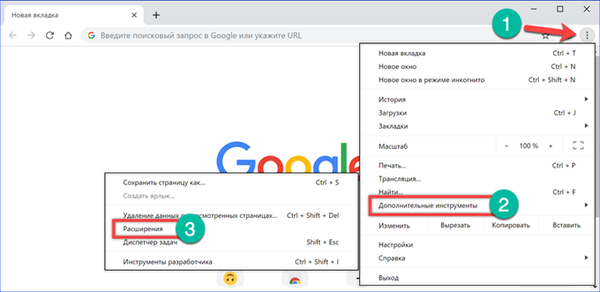
W prawym górnym rogu przesuń suwak „Tryb programisty” do pozycji „wł.”. Dodatkowy panel z trzema przyciskami pojawi się pod polem wyszukiwania. Kliknij „Pobierz rozpakowane rozszerzenie”.

Na pulpicie znajdujemy katalog, do którego wyodrębniono zawartość pakietu CRX. Jej nazwa całkowicie pokrywa się z nazwą dodatku pobranego na komputer. Kliknij przycisk „Wybierz folder”.
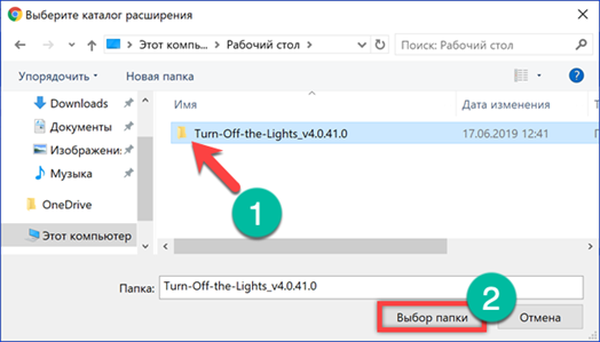
Ikona wymaganej wtyczki pojawi się w panelu przeglądarki, a jeśli ma ustawienia, otworzą się dodatkowe zakładki. Powtarzamy szósty krok i wyłączamy „tryb programisty”, aby Chrome nie zawracał sobie głowy ciągłymi przypomnieniami o wymaganiach bezpieczeństwa.

Edycja pliku hosts w systemie Windows
Metoda 1, aby rozwiązać błąd „Przerwano pobieranie”
Jeśli metody opisane powyżej w celu wyeliminowania błędu „Przerwano pobieranie” nie prowadzą do pożądanego rezultatu, pozostaje sprawdzić plik hosts w Windows pod kątem dodatkowych wpisów.
Otwórz pole wyszukiwania i wpisz „Notatnik”. Kiedy pojawi się dopasowanie, kliknij ikonę programu. Menu dostępnych akcji pojawi się po prawej stronie okna. Ponieważ plik hosts znajduje się w katalogu systemowym, można go edytować tylko wtedy, gdy użytkownik ma podwyższone uprawnienia. Z tego powodu uruchom Notatnik w trybie administratora, używając elementu wskazanego na zrzucie cyfrą „3”.
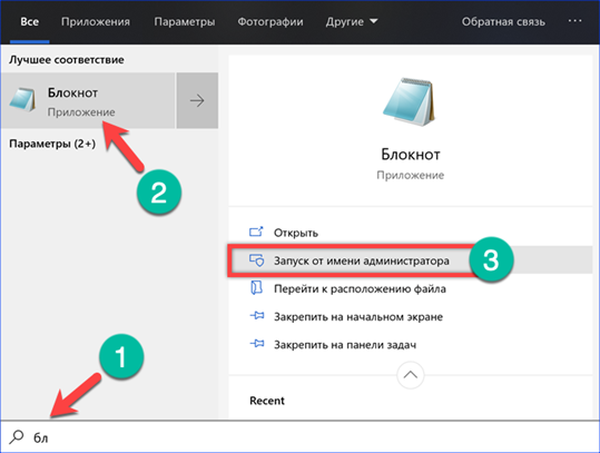
Na górnym panelu kliknij menu „Plik” i wybierz „Otwórz”.
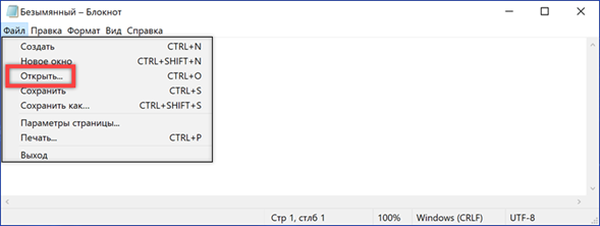
W pokazanym polu „1” wpisz „% systemroot% \ system32 \ drivers \ etc” bez cudzysłowów. Bezwzględna ścieżka w danym wierszu jest wskazana w przypadku, gdy system operacyjny jest zainstalowany w folderze o nazwie innej niż „Windows”. Korzystając z menu rozwijanego wskazanego przez dwa, ustaw tryb „Wszystkie pliki”. W oknie głównym wybierz hosty i kliknij przycisk „Otwórz”.
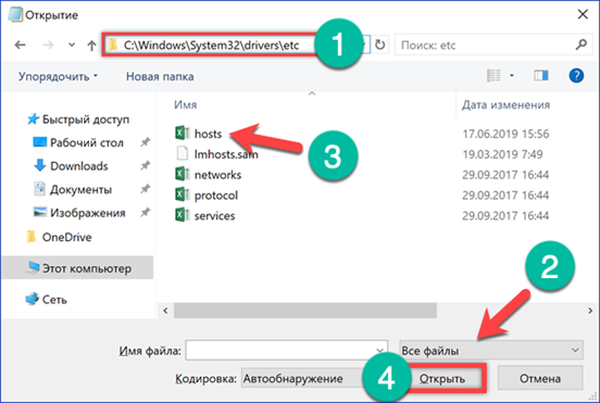
Winowajcą wszystkich bolączek jest linia wyróżniona na zrzucie ekranu ramką. Dzięki temu dostęp do serwera Google w celu pobrania rozszerzenia zostaje przekierowany z powrotem na komputer użytkownika. Innymi słowy, Chrome „działa w kole”, w wyniku czego informuje o niemożliwości wykonania żądanej operacji. Usuń wybrany wiersz, pozostawiając resztę zawartości bez zmian.
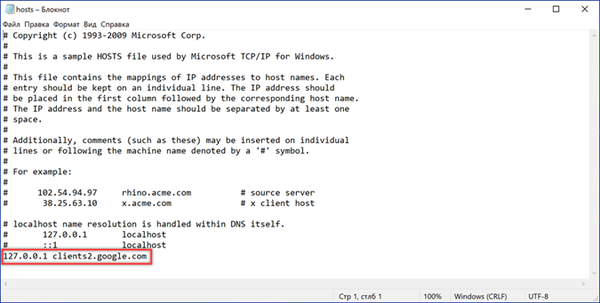
Klikamy element „Plik” na górnym panelu i zapisujemy plik hosts ze zmianami. Zmiany wchodzą w życie natychmiast i nie wymagają ponownego uruchomienia komputera.
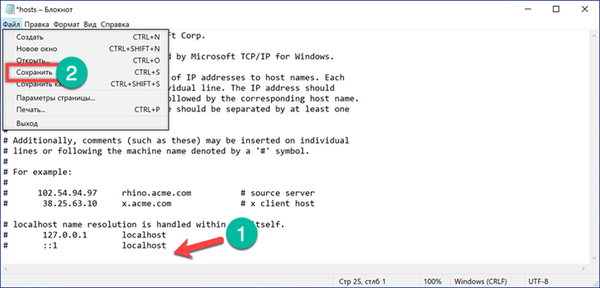
Podsumowując
Metoda 1, aby rozwiązać błąd „Przerwano pobieranie”
Metody dostarczone przez naszych ekspertów gwarantują wyeliminowanie błędu „Przerwano pobieranie”. Rozszerzenia Chrome powinny być instalowane i aktualizowane bez problemów w przyszłości..